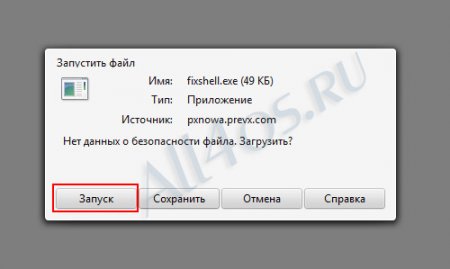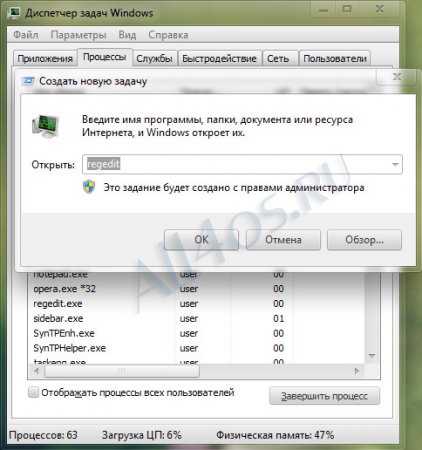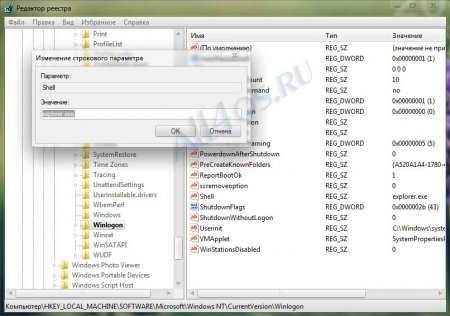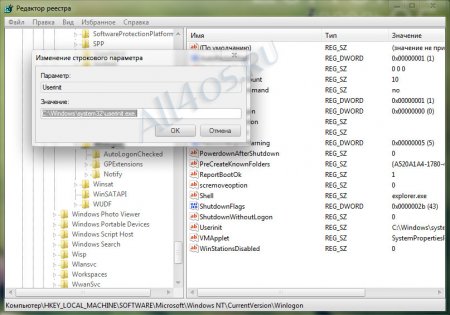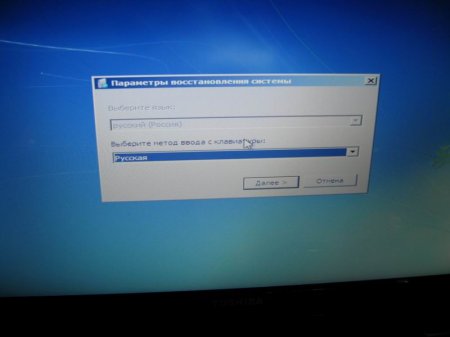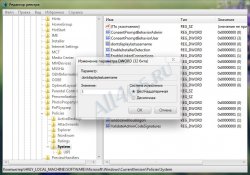Другие ОС
 Windows Vista Windows Vista |
 Windows Server 2003 Windows Server 2003 |
 Windows Server 2008 Windows Server 2008 |
 Mac OS X Mac OS X |
 FreeBSD FreeBSD |
Опрос
Как вы оцениваете новую Windows 10?

Популярные темы
Android, FreeBSD, Google, Linux, Mac OS X, Microsoft, Win Server 2003, Win Server 2008, Windows 10, Windows 7, Windows 8, Windows 9, Windows Vista, Windows XP, Безопасность, Видео, Видео обои, Гаджеты, Драйвера, Железо, Интерфейс, Мобильные ОС, Новости, Обзоры, Обои, Оптимизация, Оформление, Приложения для Android, Приложения для Windows 8, Программы для Windows 10, Рабочий стол, Реестр, Секреты, Система, Скриншоты, Советы, Софт, Темы, Темы для Windows 10, Уязвимости
Показать все теги
Показать все теги
Черный экран смерти при входе в Windows 7
В один обычный день вы как всегда включили компьютер, дождались загрузки и вошли в систему, однако вместо привычного рабочего стола экран погрузился во тьму и не реагирует на нажатие клавиш клавиатуры и мыши. Перед вами так называемый «черный экран смерти», сейчас существует несколько версий, которые могли бы стать причиной этой неполадки, самые вероятные из них это официальное обновление подсистемы безопасности ОС от Microsoft, которое она так и не признала и воздействие вредоносных программ.
Для решения этой проблемы существует несколько способов. Первый довольно эффективный – воспользоваться специальной утилитой от компании Prevx - Black Screen Fix. Скачайте и запустите ее на проблемном компьютере.
Последовательность действий будет такова – после входа в систему запустите диспетчер задач одновременным нажатием клавиш Ctrl + Shift + Esc, зайдите в меню Файл и выберите Новая задача (Выполнить…). В появившемся поле для ввода набираем следующую строку:
“C:\Program Files\Internet Explorer\iexplore.exe” http://pxnowa.prevx.com/zerol/fixshell.exe
вместо эксплорера можно запустить любой другой браузер, например Оперу.
При выборе действия с файлом нажмите Выполнить или Запуск
Теперь перезагрузите машину, черный экран должен пропасть.
Если не получилось – переходим ко второму методу. В нем нам опять понадобится запустить диспетчер задач, жмем Ctrl+Shift+Esc и в приложении Выполнить набираем regedit.
Должен открыться редактор реестра, находим путь: HKEY_LOCAL_MACHINE/SOFTWARE/Microsoft/WindowsNT/CurrentVersion/Winlogon
в списке параметров данной директории реестра находим пункт Shell, открываем его двойным кликом мыши и смотрим на значение, тут должно быть только explorer.exe и ничего больше! Когда к этому файлу добавлены другие записи, удаляем все лишнее и перезагружаемся.
Если параметр Shell не нарушен, то желательно пересоздать его, для этого удалите данный пункт, после чего правой кнопкой мышки вызовите меню и выберите Создать -> Строковый параметр с именем Shell и значением explorer.exe
Также стоить проверить еще одну ветвь реестра:
HKLM\Software\Microsoft\Windows NT\CurrentVersion\Winlogon\Userinit
Откройте параметр Userinit и внимательно ознакомьтесь с его содержимым, здесь должно быть c:\windows\system32\userinit.exe и ничего кроме этого.
Последнее, что можно посоветовать, это воспользоваться встроенными сервисами для отладки ОС. При загрузке компьютера многократно нажмите клавишу F8, должно появиться вот такое меню:
В котором нужно выбрать Устранение неполадок компьютера
В следующем экране определите раскладку клавиатуры для последующего ввода пароля на вход.
Вводим пароль
и нажимаем Восстановление запуска
Для решения этой проблемы существует несколько способов. Первый довольно эффективный – воспользоваться специальной утилитой от компании Prevx - Black Screen Fix. Скачайте и запустите ее на проблемном компьютере.
Последовательность действий будет такова – после входа в систему запустите диспетчер задач одновременным нажатием клавиш Ctrl + Shift + Esc, зайдите в меню Файл и выберите Новая задача (Выполнить…). В появившемся поле для ввода набираем следующую строку:
“C:\Program Files\Internet Explorer\iexplore.exe” http://pxnowa.prevx.com/zerol/fixshell.exe
вместо эксплорера можно запустить любой другой браузер, например Оперу.
При выборе действия с файлом нажмите Выполнить или Запуск
Теперь перезагрузите машину, черный экран должен пропасть.
Если не получилось – переходим ко второму методу. В нем нам опять понадобится запустить диспетчер задач, жмем Ctrl+Shift+Esc и в приложении Выполнить набираем regedit.
Должен открыться редактор реестра, находим путь: HKEY_LOCAL_MACHINE/SOFTWARE/Microsoft/WindowsNT/CurrentVersion/Winlogon
в списке параметров данной директории реестра находим пункт Shell, открываем его двойным кликом мыши и смотрим на значение, тут должно быть только explorer.exe и ничего больше! Когда к этому файлу добавлены другие записи, удаляем все лишнее и перезагружаемся.
Если параметр Shell не нарушен, то желательно пересоздать его, для этого удалите данный пункт, после чего правой кнопкой мышки вызовите меню и выберите Создать -> Строковый параметр с именем Shell и значением explorer.exe
Также стоить проверить еще одну ветвь реестра:
HKLM\Software\Microsoft\Windows NT\CurrentVersion\Winlogon\Userinit
Откройте параметр Userinit и внимательно ознакомьтесь с его содержимым, здесь должно быть c:\windows\system32\userinit.exe и ничего кроме этого.
Последнее, что можно посоветовать, это воспользоваться встроенными сервисами для отладки ОС. При загрузке компьютера многократно нажмите клавишу F8, должно появиться вот такое меню:
В котором нужно выбрать Устранение неполадок компьютера
В следующем экране определите раскладку клавиатуры для последующего ввода пароля на вход.
Вводим пароль
и нажимаем Восстановление запуска
| Рейтинг: |
|
Поделиться с друзьями: |
-
Другие материалы схожей тематики:
 Комментарии к статье (От своего имени Вконтакте или как пользователь All4os.ru)
Комментарии к статье (От своего имени Вконтакте или как пользователь All4os.ru)












 32711
32711  0
0